Enfoque de la cara o los ojos de una persona
Utilice las funciones siguientes para enfocar automáticamente caras u ojos.
- [Ajust. AF cara/ojos]
- Utilice para detectar y enfocar siempre automáticamente caras u ojos.
Ajust. AF cara/ojos
Ajuste de la cámara
-
[Ajust. AF cara/ojos]
MENU →
 (Ajustes de cámara1) → [Ajust. AF cara/ojos] → [Priorid. cara/ojos AF] → [Activar].
(Ajustes de cámara1) → [Ajust. AF cara/ojos] → [Priorid. cara/ojos AF] → [Activar].
MENU → (Ajustes de cámara1) → [Ajust. AF cara/ojos] → [Detección de motivo] → [Humano].
(Ajustes de cámara1) → [Ajust. AF cara/ojos] → [Detección de motivo] → [Humano].Para [Visual. cuadro c./oj.], seleccione el ajuste que prefiera.
Nota: Cuando [Detección de motivo] de [Ajust. AF cara/ojos] está ajustado a [Animal], las funciones de detección de ojo no se pueden utilizar cuando se toma una película.
-
[Modo de enfoque]
MENU →
 (Ajustes de cámara1) → [Modo de enfoque] → [AF-C].
(Ajustes de cámara1) → [Modo de enfoque] → [AF-C]. -
[Modo de enfoque]
MENU →
 (Ajustes de cámara1) → [Modo de enfoque] → [AF-C].
(Ajustes de cámara1) → [Modo de enfoque] → [AF-C].
Guía de ayuda relacionada de la cámara
Guía para utilizar la cámara
Cuadros de detección de cara y ojos
Los cuadros de detección de cara se visualizan para cualquier cara humana detectada, y los cuadros de detección de ojos para cualquier ojo humano detectado.
Los cuadros de detección están codificados en colores como se describe abajo.
- Gris: Se detectan caras u ojos, pero no está disponible para enfoque automático (porque el área de enfoque y la cara no se solapan)
- Blanco: Enfoque automático disponible (cuando ha ajustado orden prioritario en [Registro de rostros], los motivos incluyen caras que usted ha clasificado como de mayor prioridad)
- Rojizo púrpura: Caras clasificadas como secundarias o de menor prioridad en [Registro de rostros]
Ajuste del área de enfoque
Se detectan las caras en los cuadros de enfoque, de modo que puede cambiar a la mejor área de enfoque para hacer la toma.
- [Ancho]: Ajuste para motivos que se están moviendo de aquí para allá, o cuando la posición de las caras es impredecible.
- [Zona], [Punto flexible], [Punto flex. expandid.]: Ajuste cuando vaya a decidir de antemano cómo componer las tomas, o cuando vaya a enfocar una persona de entre varios motivos.
Enfoque de la cara de una persona seleccionando la cara
Selección de caras con el área de enfoque
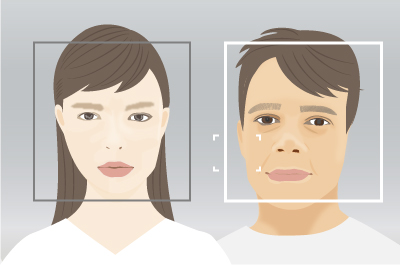
Las caras a enfocar se pueden seleccionar cuando el área de enfoque está sobre el cuadro de detección de cara.
Selección de caras tocando
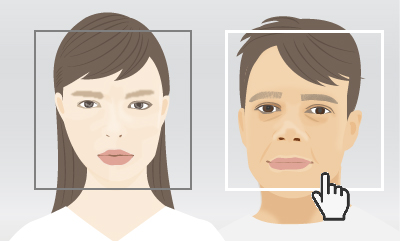
Las caras a enfocar se pueden seleccionar utilizando [Seguimiento táctil] para posicionar el área de enfoque sobre el cuadro de detección de cara. En el monitor, toque el cuadro de detección de la cara que quiere seleccionar.
Selección de caras registrándolas
Las caras que registre de antemano tendrán prioridad cuando la cámara enfoque.
* Antes de registrar caras, ajuste el dial de modo a AUTO, P, A, o a otros modos de toma de imagen fija.
- MENU →
 (Ajustes de cámara1) → [Registro de rostros] → [Nuevo registro] para registrar caras.
(Ajustes de cámara1) → [Registro de rostros] → [Nuevo registro] para registrar caras. - MENU →
 (Ajustes de cámara1) → [Prior. rostros registr.] → [Activar] para dar prioridad a caras registradas cuando se enfoca.
(Ajustes de cámara1) → [Prior. rostros registr.] → [Activar] para dar prioridad a caras registradas cuando se enfoca.
Cuando haya registrado múltiples caras, puede ajustar su prioridad relativa por medio de MENU → ![]() (Ajustes de cámara1) → [Registro de rostros] → [Cambiar orden].
(Ajustes de cámara1) → [Registro de rostros] → [Cambiar orden].
Guía de ayuda relacionada de la cámara
Para ocultar los cuadros de detección de cara/ojos
Para inhabilitar la visualización de los cuadros de detección de cara/ojos, seleccione MENU → [Ajust. AF cara/ojos] → [Visual. cuadro c./oj.] → [Desactivar].
Nota: Si ha ajustado [Selección ojo d./izq.] a un ajuste distinto de [Automático] o pulsa la tecla personalizada a la que ha asignado la función [Conmut. ojo d./izq.], el cuadro de detección de ojos se visualizará aunque la visualización del cuadro de detección esté ajustada a [Desactivar].
Velocidad AF
Cuando se toman películas, se puede ajustar la velocidad para enfocar los motivos del área de enfoque en [![]() Velocidad AF].
Velocidad AF].
Sens. Seguim. AF
La sensibilidad del seguimiento de un motivo en enfoque automático se puede ajustar en [![]() Sens. Seguim. AF] cuando se toman películas.
Sens. Seguim. AF] cuando se toman películas.
*Las imágenes en la pantalla de menú de esta página web han sido simplificadas por motivos de visualización, y no reflejan exactamente la visualización real en la pantalla de la cámara.